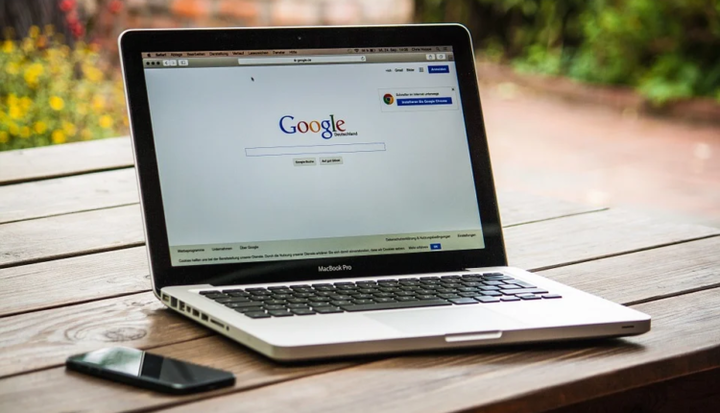সম্পূর্ণ স্থিরতা: আপনি কি এই ওয়েবপৃষ্ঠাকে আপনার ক্লিপবোর্ড অ্যাক্সেস করার অনুমতি দিতে চান?
শেষ আপডেট: 16 নভেম্বর, 2018
ইন্টারনেট এক্সপ্লোরার বা এই ব্রাউজারের সাথে যুক্ত অন্য কোনও সফ্টওয়্যার ব্যবহার করার সময়, আপনি ‘আপনি কি এই ওয়েবপৃষ্ঠাকে আপনার ক্লিপবোর্ডে অ্যাক্সেসের অনুমতি দিতে চান ‘ সতর্কতা পেতে পারেন। এই বার্তাটি যখনই কোনও ওয়েবসাইট বা কোনও ওয়েবপৃষ্ঠা ক্লিপবোর্ডের স্মৃতিতে সঞ্চিত তথ্য অ্যাক্সেস করার চেষ্টা করবে ততবার ডিফল্টরূপে প্রদর্শিত হবে। অন্য কথায়, এটি একটি সুরক্ষা সতর্কতা যা বলছে যে ক্লিপবোর্ড ডেটা অ্যাক্সেস এবং আরও সংশোধন করা যেতে পারে।
সুতরাং, এই সতর্কতাটি পাওয়ার সময় আপনাকে অ্যাক্সেসটি মঞ্জুর বা অস্বীকার করতে হবে এবং প্রতিবার ক্লিপবোর্ডের স্মৃতি অ্যাক্সেস করার পরে আপনাকে এই প্রক্রিয়াটি পুনরাবৃত্তি করতে হবে। অতএব, এই সতর্কতার সাথে কাজ করা বেশ বিরক্তিকর হতে পারে। এই নিবন্ধে, আপনি এই বার্তাটি কীভাবে অক্ষম করবেন তা শিখবেন। এখানেই সব পাবেন আপনি যা করতে চান।
কীভাবে অক্ষম করবেন ‘কী আপনি কী এই ওয়েবপৃষ্ঠাকে আপনার ক্লিপবোর্ড অ্যাক্সেস করার অনুমতি দিতে চান’ সতর্কতা
- আপনার উইন্ডোজ 10 ডিভাইসে ইন্টারনেট এক্সপ্লোরার খুলুন – কর্টানা আইকনে ক্লিক করুন এবং অনুসন্ধান বাক্সে ইন্টারনেট এক্সপ্লোরার টাইপ করুন।
- ইন্টারনেট এক্সপ্লোরার থেকে উপরের-ডানদিকে অবস্থিত সেটিংস আইকনে ক্লিক করুন ।
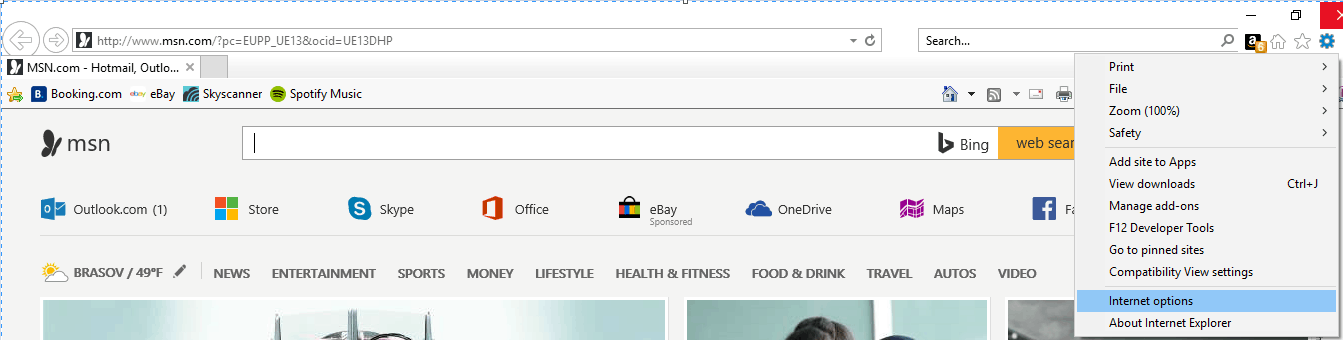
- তারপরে ফাইল করা ইন্টারনেট বিকল্পগুলি ক্লিক করুন ।
- এরপরে, সুরক্ষা ট্যাবে স্যুইচ করুন ।
![সম্পূর্ণ স্থিরতা: আপনি কি এই ওয়েবপৃষ্ঠাকে আপনার ক্লিপবোর্ড অ্যাক্সেস করার অনুমতি দিতে চান?]()
- সেখান থেকে ইন্টারনেটে ক্লিক করুন এবং কাস্টম স্তর নির্বাচন করুন ।
- ‘প্রোগ্রামেমেটিক ক্লিপবোর্ড অ্যাক্সেসের অনুমতি দিন’ প্রবেশের জন্য নিচে এবং স্ক্রিপ্টিংয়ের নীচে স্ক্রোল করুন।
- সক্ষম ক্লিক করুন এবং তারপরে আপনার পরিবর্তনগুলি সংরক্ষণ করুন।
এটাই সব হওয়া উচিত। ইন্টারনেট এক্সপ্লোরার বা এই ওয়েব ব্রাউজার ক্লায়েন্ট সম্পর্কিত অ্যাপস ব্যবহার করার সময় আপনার আর এই সুরক্ষা সতর্কতা পাওয়া উচিত নয় । অবশ্যই, আপনি উপরের একই পদক্ষেপগুলি অনুসরণ করে এই বৈশিষ্ট্যটি আবার সক্ষম করতে পারেন – কেবলমাত্র ‘প্রোগ্রামেটিক ক্লিপবোর্ড অ্যাক্সেসের অনুমতি দিন’ অক্ষম করুন।
একটি তৃতীয় পক্ষের ক্লিপবোর্ড পরিচালক ব্যবহার করুন
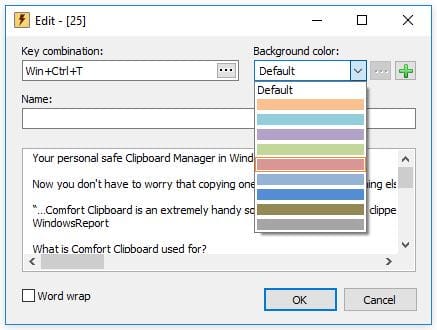
কিছু সমস্যা ত্রুটির কারণে এটি অত্যন্ত সম্ভব এই সমস্যা থেকে মুক্তি পাওয়ার জন্য, আপনি কমফোর্ট ক্লিপবোর্ড প্রো ব্যবহার করতে পারেন । অনুলিপিযুক্ত ডেটা সহ আপনার কাজটিকে অনুকূলিত করার জন্য এই সরঞ্জামটি আপনাকে আপনার ক্লিপযুক্ত সামগ্রীর সাথে একাধিক ক্রিয়াকলাপ করার অনুমতি দেয়। এই আশ্চর্যজনক ক্লিপবোর্ড পরিচালকের কয়েকটি গুরুত্বপূর্ণ বৈশিষ্ট্য এখানে রইল:
- অনুলিপি / কাটা সামগ্রী সম্পর্কে উপলভ্য তথ্য
- পাঠ্য টুকরোগুলি সম্পাদনা করা হচ্ছে
- নির্বাচিত সামগ্রীর জন্য ওহ হটকি বাছাই করুন
- রঙের কোড
- ক্লিপবোর্ড থেকে সরাসরি টেনে আনুন
আপনি অফিশিয়াল ওয়েবসাইট থেকে এই সরঞ্জামটি কিনতে পারেন, তবে এটির একটি বিনামূল্যে সংস্করণও রয়েছে যা আপনি চেষ্টা করতে পারেন।
আপনার যদি সমস্যা সমাধানের প্রক্রিয়া সম্পর্কিত কিছু প্রশ্ন রয়েছে যা স্রেফ ব্যাখ্যা করা হয়েছিল, নীচের মন্তব্য ক্ষেত্রটি ব্যবহার করুন বা আমাদের যোগাযোগের ফর্মটি পূরণ করুন – তাহলে আমরা সেরা উইন্ডোজ 10 টিপস, কৌশল এবং পদক্ষেপে যত তাড়াতাড়ি সম্ভব আপনাকে আরও সহায়তা করার চেষ্টা করব we পদক্ষেপ গাইড।
সম্পর্কিত পরীক্ষাগুলি যাচাইয়ের জন্য:
- উইন্ডোজ 10-এ ত্রুটি কীভাবে ‘এই ওয়েবসাইটটি উপলভ্য নয়’ ঠিক করবেন
- ফিক্স: উইন্ডোজ 10 এ “এই ওয়েবসাইটটির সুরক্ষা শংসাপত্রের সাথে একটি সমস্যা আছে”
- এজটি উন্নত করতে এবং সংযোগের বাগগুলি ঠিক করতে উইন্ডোজ 10 কেবি 4040724 ইনস্টল করুন